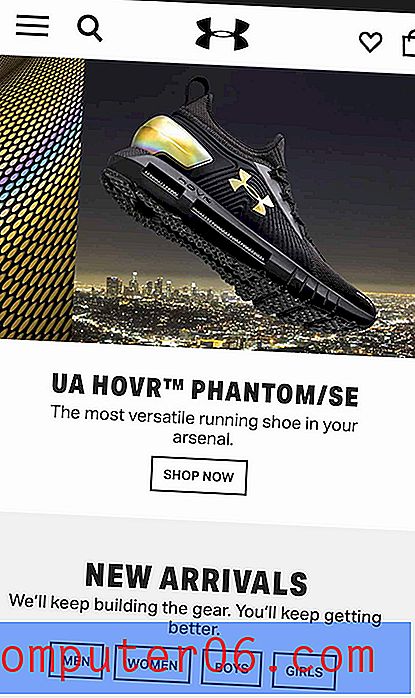Tekst roteren in Adobe Photoshop CS5
Veel mensen zien Adobe Photoshop als een tool die goed is voor het bijwerken van afbeeldingen. U kunt echter ook geheel nieuwe afbeeldingen maken of nieuwe elementen toevoegen aan bestaande afbeeldingen. Een van deze tools die u voor beide taken kunt gebruiken, is de Type Tool, waarmee u woorden en cijfers aan uw afbeeldingen kunt toevoegen. U kunt het uiterlijk van uw tekst wijzigen met de meeste reguliere Photoshop-tools, maar u kunt ook de specifieke teksthulpprogramma's gebruiken om het uiterlijk van de tekst te wijzigen. Basisopties zijn inbegrepen, zoals lettertypen, tekstkleur en grootte, maar u kunt ook enkele interessantere wijzigingen aanbrengen. U kunt bijvoorbeeld tekst in Photoshop CS5 roteren zodat deze in een andere richting wordt weergegeven, in tegenstelling tot de standaard links-rechts horizontale optie.
Een tekstlaag roteren in Photoshop CS5
Als je ons andere artikel over het roteren van een laag in Photoshop CS5 hebt gelezen, moet je al bekend zijn met de stappen die nodig zijn om een laag te roteren. Sommige Photoshop-gebruikers aarzelen echter om transformatie-effecten toe te passen op tekstlagen, uit angst dat de transformatie de tekst zal rasteren en verdere bewerking zal voorkomen. Gelukkig is dit niet het geval en kunt u een tekstlaag net zo roteren als elke andere laag.
Stap 1: Begin met het openen van de Photoshop-afbeelding met de tekstlaag die u wilt roteren.
Stap 2: klik op de tekstlaag in het deelvenster Lagen aan de rechterkant van het venster. Als het deelvenster Lagen niet zichtbaar is, kunt u het weergeven door boven aan het scherm op Venster te klikken en vervolgens op de optie Lagen te klikken.

Stap 3: klik op de optie Bewerken bovenaan het venster, klik op Transformeren en kies vervolgens een van de vermelde rotatie-opties.
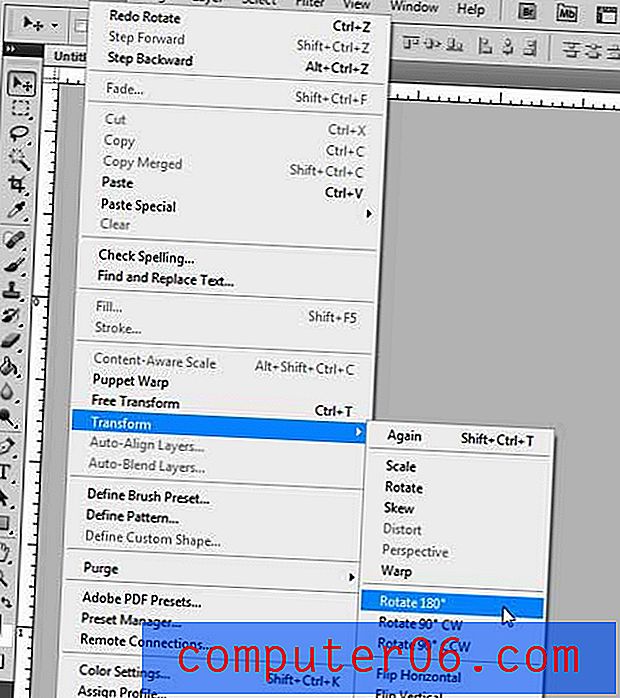
Als u uw tekstlaag met een ander bedrag dan de hier beschikbare opties wilt roteren, kunt u in plaats daarvan de tool Vrije transformatie gebruiken. Om deze tool te gebruiken:
1. Klik op Bewerken bovenaan het venster en klik vervolgens op Vrije transformatie .
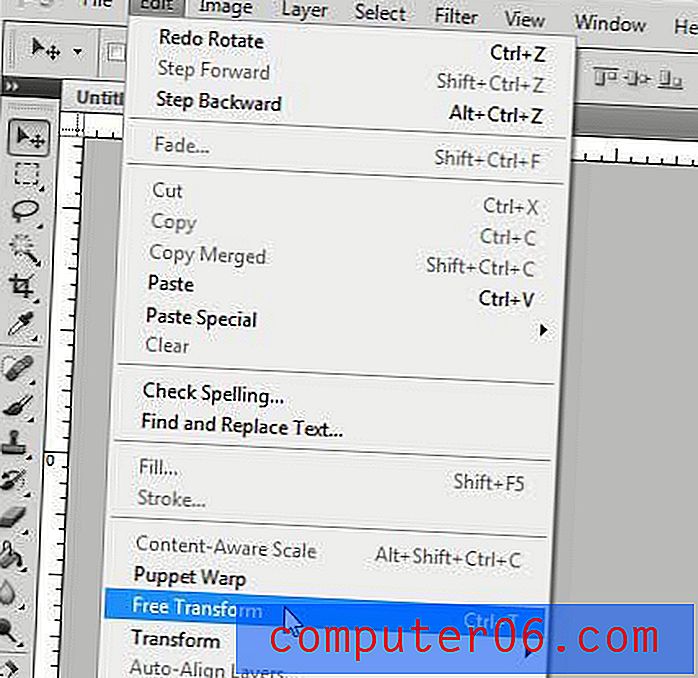
2. Plaats uw muiscursor buiten de tekst en sleep uw muis in de richting waarin u de tekst wilt draaien.
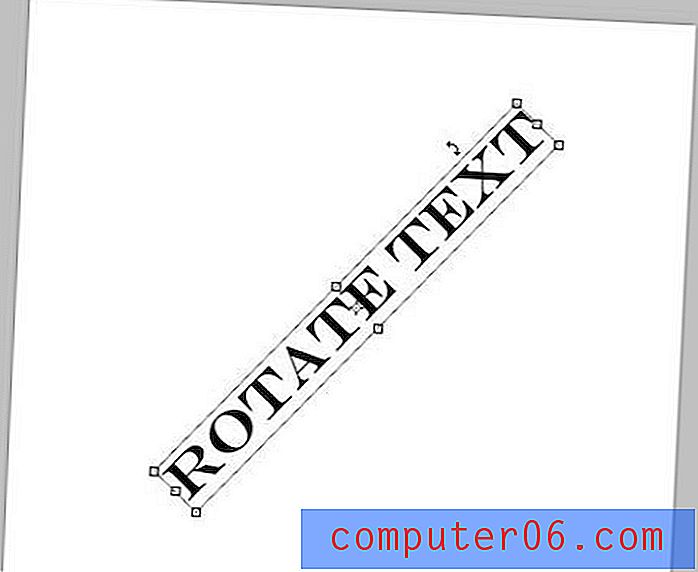
3. Druk op Enter op je toetsenbord om het rotatie-effect toe te passen.
Nadat u uw tekst heeft geroteerd, kunt u nog steeds het Tekstgereedschap gebruiken om wijzigingen aan te brengen in de tekst op de laag.
Zoals bij elke wijziging die u aanbrengt in Photoshop CS5, kunt u op Ctrl + Z op uw toetsenbord drukken om de laatste wijziging ongedaan te maken als u deze niet leuk vindt.